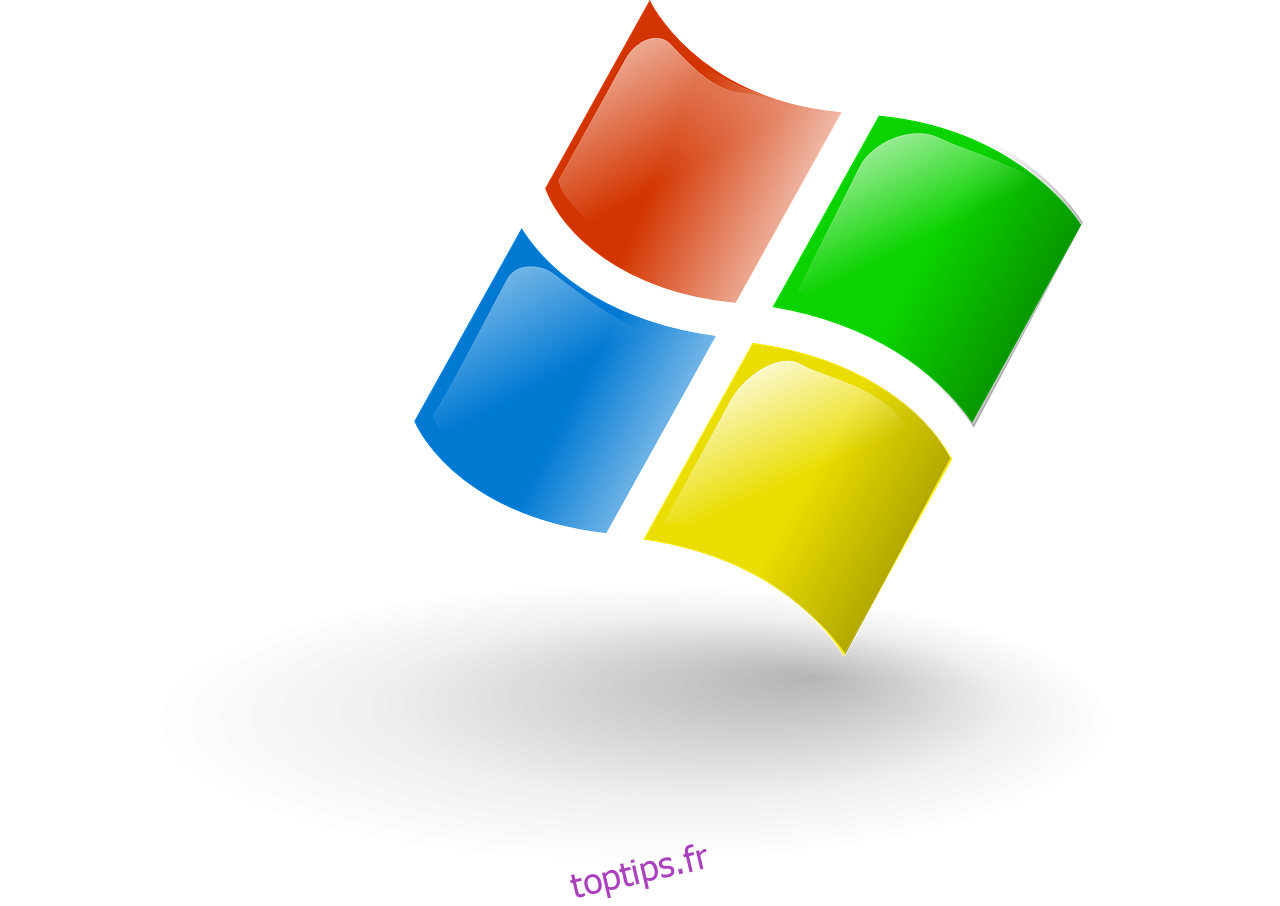Les mises à jour de Windows 10, qu’elles soient cumulatives ou correctives du Patch Tuesday, sont destinées à résoudre les problèmes affectant la fonctionnalité ou la sécurité du système d’exploitation. Mais même les utilisateurs assez avertis en technologie rapportent parfois ne pas être en mesure de terminer le téléchargement automatique et l’installation de mises à jour cumulatives spécifiques pour Windows.
Combien de fois avez-vous rencontré ce problème lorsque vous êtes désespéré d’installer des mises à jour facultatives sur Windows 10?
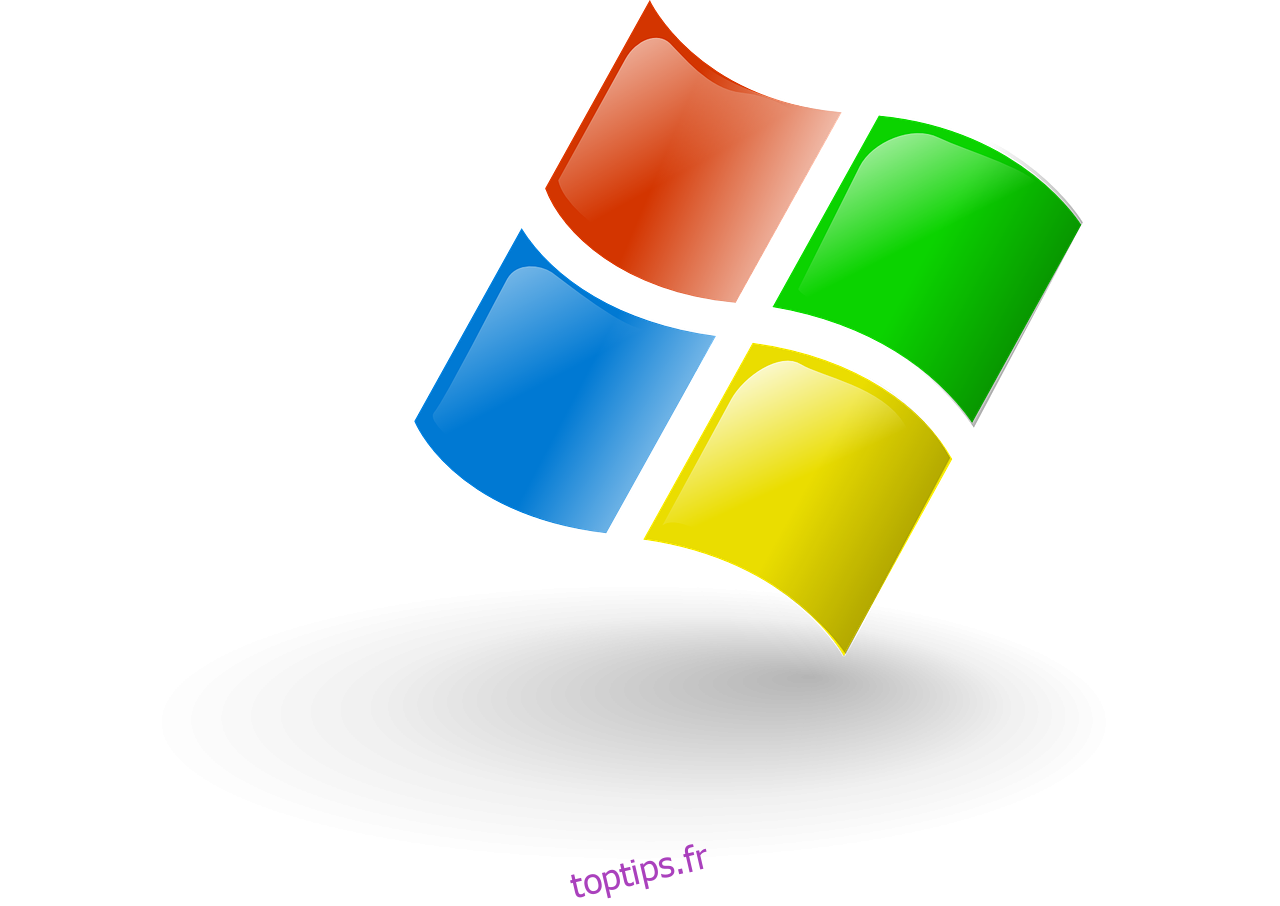
Si vous faites partie des nombreux utilisateurs frustrés du système d’exploitation, vous avez peut-être rencontré l’erreur de mise à jour Windows 0x80071160 lors de la tentative d’installation de correctifs ou d’améliorations importants du système d’exploitation de Microsoft. C’est le bogue qui persiste à chaque fois que certains utilisateurs essaient de mettre à jour leur système, mais il propose quelques solutions de bricolage que vous voudrez peut-être essayer vous-même.
Table des matières
Comment réparer l’erreur de mise à jour 0x80071160
1. Utilisez l’utilitaire de résolution des problèmes de Windows Update
Le problème de mise à jour Windows peut venir à la rescousse lorsque vous ne pouvez pas télécharger et installer les mises à jour cumulatives en raison du bogue 0x80071160. Vous n’avez pas besoin d’être un expert pour utiliser l’outil car il ne nécessite aucune interaction de l’utilisateur une fois que vous l’exécutez. Il recherche le problème et le résout de manière autonome, vous évitant ainsi tout problème de dépannage inutile.
Suivez ces étapes pour exécuter l’utilitaire de résolution des problèmes de Windows Update:
Cliquez sur le menu Démarrer ou appuyez sur la touche Windows de votre clavier
Cliquez sur l’option Paramètres
Cliquez sur Update & Security
Choisissez Dépanner
Cliquez sur Dépanneurs supplémentaires dans le volet de droite
Cliquez sur Windows Update
Cliquez sur Exécuter l’utilitaire de résolution des problèmes pour lancer le processus
Vous souhaiterez peut-être redémarrer votre PC une fois que l’utilitaire de résolution des problèmes est exécuté avant de tenter de mettre à jour le système la deuxième fois. Cela devrait prendre quelques minutes pour que l’outil identifie et corrige la cause première du problème. En règle générale, les fichiers système Windows Update endommagés peuvent bloquer l’installation des mises à jour Windows 10 sur votre PC.
Ensuite, suivez ces étapes pour rechercher les nouvelles mises à jour de Windows 10:
Cliquez sur le menu Démarrer
Sélectionnez l’application Paramètres
Accédez à Mise à jour et sécurité
Localisez Windows Update
Cliquez sur Rechercher les mises à jour pour télécharger et installer toutes les mises à jour cumulatives disponibles pour Windows 10
L’utilitaire de résolution des problèmes de Windows Update peut ne pas toujours détecter les problèmes la première fois que vous l’exécutez. C’est pourquoi vous devrez peut-être l’exécuter à nouveau pour corriger des bogues supplémentaires si vous obtenez toujours l’erreur de mise à jour Windows 10 0x80071160.
Si tout ce qui précède échoue, essayez la deuxième option de dépannage de la mise à jour de Windows: supprimer le contenu du dossier SoftwareDistribution.
2. Supprimer le contenu du dossier SoftwareDistribution
Le dossier SoftwareDistribution joue un rôle essentiel dans le processus de mise à jour de votre PC Windows 10. Il stocke temporairement les composants dont le service Windows Update a besoin pour fournir et installer de nouveaux correctifs de système d’exploitation ou des améliorations de fonctionnalités sur votre PC.
Mais le système lancera probablement l’erreur de mise à jour Windows 0x80071160 si le contenu de SoftwareDistribution est défectueux lors de la mise à jour du système d’exploitation. Cela ne vous laisse pas d’autre choix que de supprimer manuellement les composants cassés, que Windows 10 remplace finalement.
Si vous êtes familier avec l’invite de commande, cette solution devrait être assez facile à mettre en œuvre. Voici comment effacer le dossier SoftwareDistribution et corriger les bogues de mise à jour Windows 0x80071160:
Appuyez sur la touche Windows
Tapez CMD dans la zone de recherche Windows et appuyez sur Entrée
Cliquez avec le bouton droit sur l’icône d’invite de commande qui apparaît et sélectionnez Exécuter en tant qu’administrateur pour lancer et utiliser l’application avec tous les privilèges d’administrateur.
Arrêtez le service Windows Update. Pour ce faire, copiez et collez la commande net stop wuauserv dans l’interface CMD et appuyez sur Entrée. 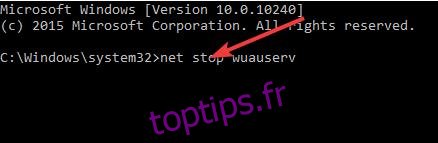
Arrêtez le service de transfert intelligent en arrière-plan en copiant et en collant la commande net stop bits dans l’interface utilisateur
Ouvrez la fenêtre de commande Exécuter en appuyant sur la touche Windows + R.
Lancez l’Explorateur de fichiers et accédez au dossier C: WindowsSoftwareDistribution
Effacez le dossier SoftwareDistribution en appuyant sur Ctrl + A pour sélectionner tous les fichiers et en appuyant sur la touche Suppr 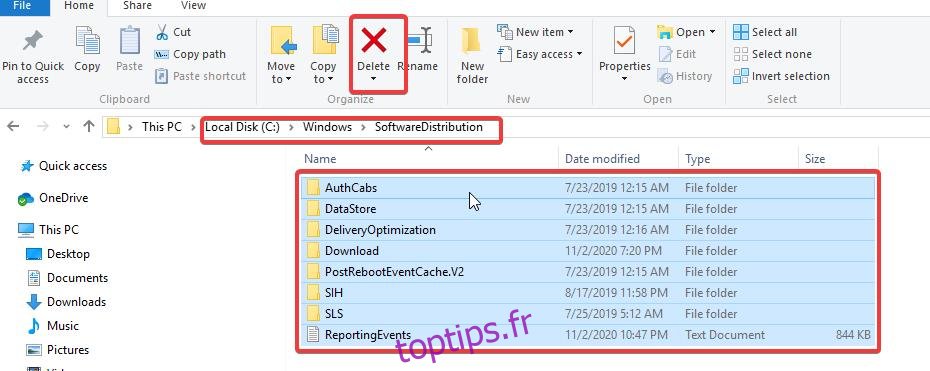
Redémarrez le service Windows Update en exécutant la commande net start wuauserv à l’invite CMD
Réactivez le service de transfert intelligent en arrière-plan en exécutant la commande net start bits à l’invite CMD
Vous vous êtes maintenant débarrassé des composants défectueux du service Windows Update, ce qui entraîne l’erreur de mise à jour 0x80071160. Windows 10 remplacera les fichiers par de nouveaux qui ne vous causeront aucun problème de mise à jour.
Vous pouvez ensuite rechercher et télécharger de nouvelles mises à jour de Windows 10 sur votre PC.
L’erreur de mise à jour Windows 10 0x80071160 est l’un des nombreux problèmes que vous pouvez rencontrer en essayant de télécharger les derniers correctifs et améliorations pour le système d’exploitation. Pour d’autres solutions à ce problème, y compris l’installation manuelle à partir du catalogue Microsoft Updates, consultez ce guide.